曲選択画面の使い方
検索機能を使ってみましょう
下記が曲選択画面です。ここでは曲を選択して登録することができます。
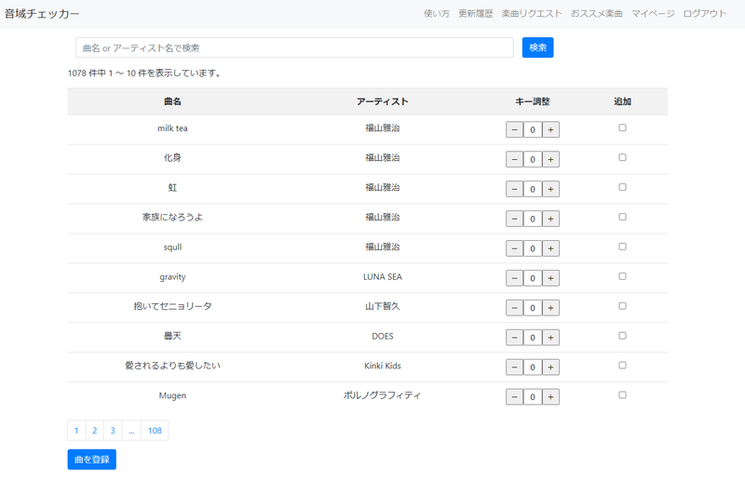
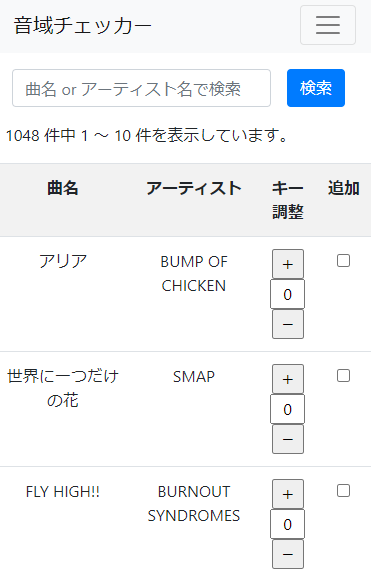
検索欄を使用するのが主になると思われます。検索欄に関しては
- 曲名だけ
- アーティスト名だけ
もちろん、曲名やアーティスト名の一部だけでも検索可能です。
(例えば「白い恋人達」を歌いたいと思った場合は、「白い」でも「桑田」でも検索できます)
曲の詳細も確認できます
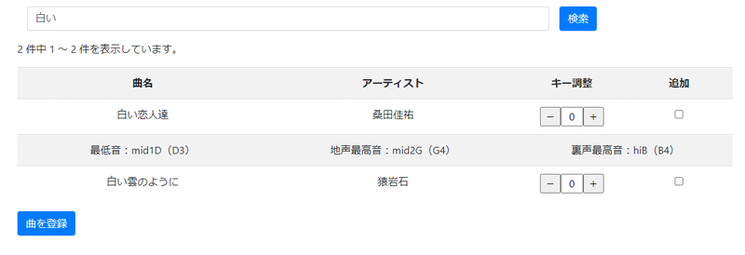
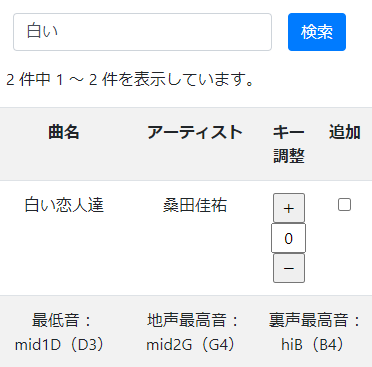
検索した曲の詳細情報も確認できます。
上記画像のように、最低音、地声最高音、裏声最高音の確認ができます。
「白い恋人達」は最低音がmid1D、地声最高音がmid2G、裏声最高音がhiBと良さげですね。
曲のキーの見方に関してはこちらのページで詳細に解説していますので、こちらもぜひとも参考にしてください。
曲を選択して、登録しましょう!
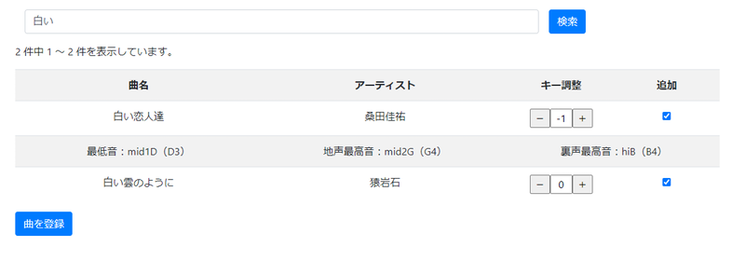
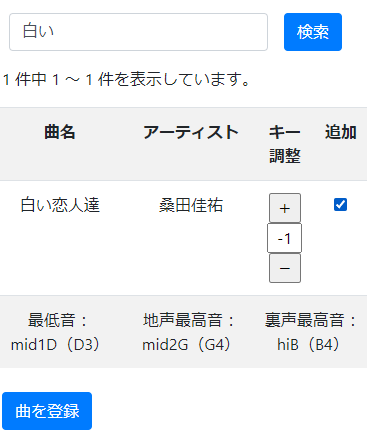
カラオケで歌うことも考慮して、事前にキーを設定することもできます。
「白い恋人達」は少し高いと感じたので、「-1」を設定しました。
曲の登録は右の「追加」を押すことで出来ます。多数の曲を一気に登録もできます。
必要な曲を選んだら、下の「曲を登録」ボタンを押せば登録完了です。
曲登録後は「マイページ」で自分の音域を確認してみてください。
→マイページの詳細説明ページへ。